Ae文件如何以aep格式导出?这个问题困扰着许多用户。为了解决这一问题,php小编小新为大家带来了详细的导出方法。阅读以下内容,您将了解Ae文件以aep格式导出的具体步骤,轻松解决您的困扰。
1.首先,打开Ae软件界面后,点击左上角的文件菜单,打开编辑好的文件素材
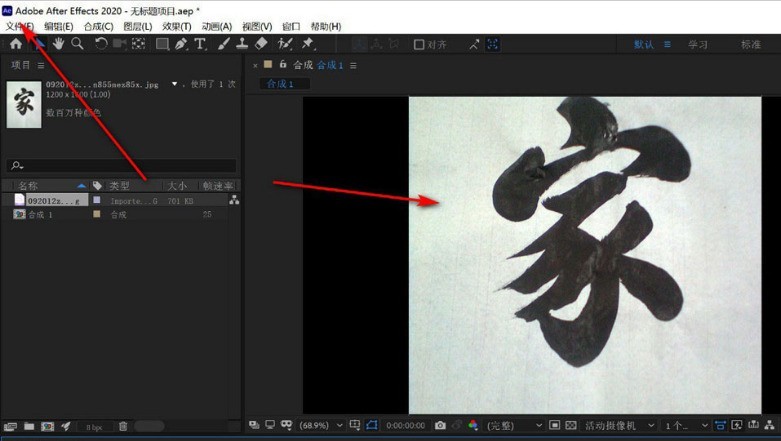
2.随后,再次点击文件菜单中的另存为按钮
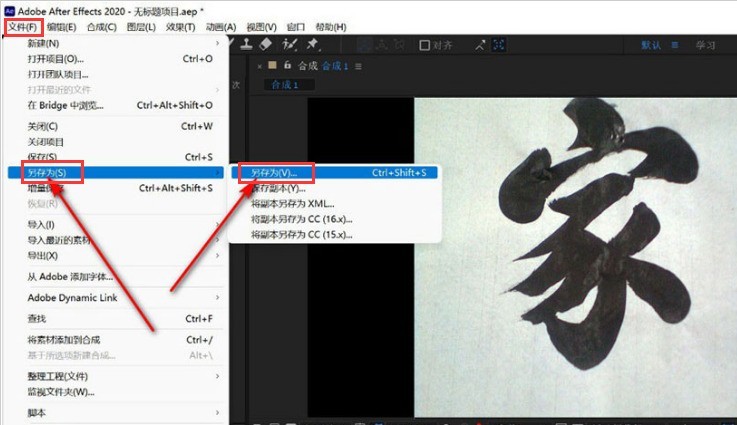
3.接着,在储存路径中,将文件保存类型修改为Adobe After Effects项目,点击保存按钮
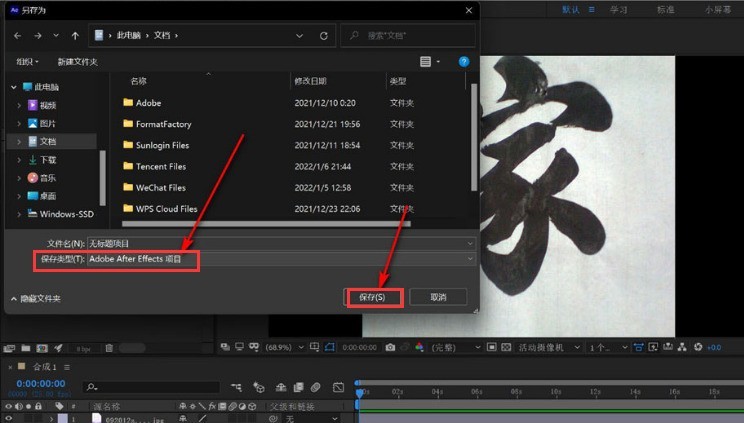
4.最后,就可以看到在源文件夹中,文件直接就以aep的格式储存了
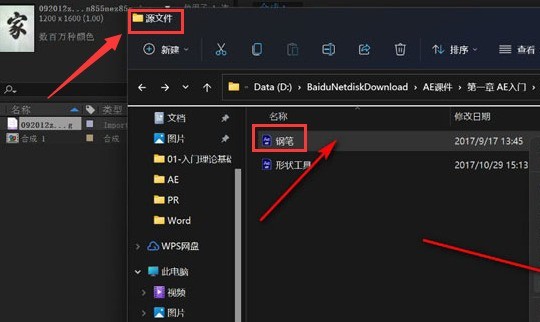
以上是Ae文件怎么以aep格式导出 Ae文件以aep格式导出的方法的详细内容。更多信息请关注PHP中文网其他相关文章!




